操作手册培训单位平台.docx
《操作手册培训单位平台.docx》由会员分享,可在线阅读,更多相关《操作手册培训单位平台.docx(38页珍藏版)》请在冰点文库上搜索。
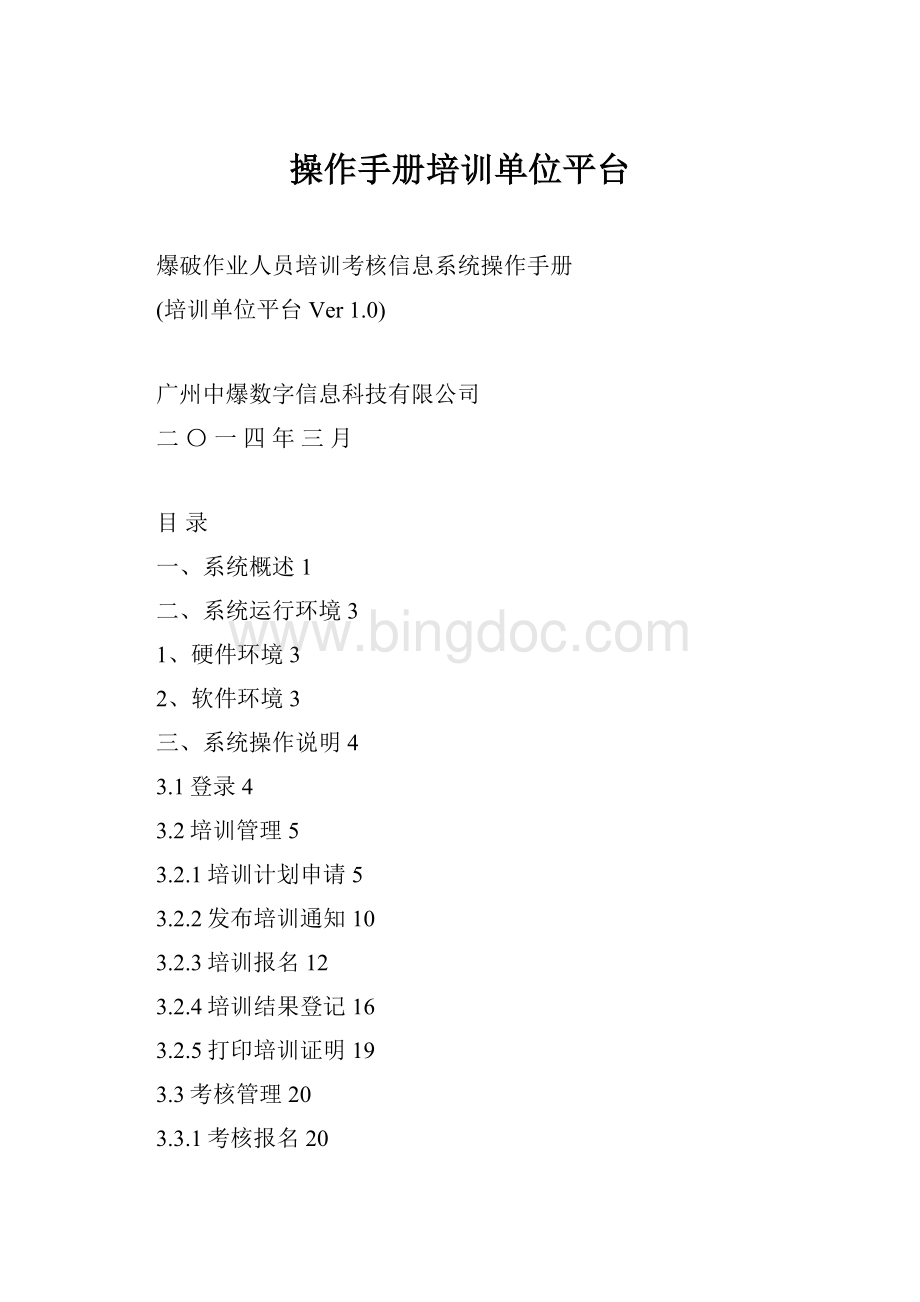
操作手册培训单位平台
爆破作业人员培训考核信息系统操作手册
(培训单位平台Ver1.0)
广州中爆数字信息科技有限公司
二〇一四年三月
目录
一、系统概述1
二、系统运行环境3
1、硬件环境3
2、软件环境3
三、系统操作说明4
3.1登录4
3.2培训管理5
3.2.1培训计划申请5
3.2.2发布培训通知10
3.2.3培训报名12
3.2.4培训结果登记16
3.2.5打印培训证明19
3.3考核管理20
3.3.1考核报名20
3.3.2发准考证23
3.4模拟考核26
3.4.1出模拟考卷26
3.5在线答疑27
3.5.1在线答疑27
3.6教材订购29
3.6.1教材订购29
3.7查询统计30
3.7.1学员成绩查询30
3.7.2学员查询32
3.7.3培训教师查询33
3.8通知公告34
3.8.1通知查询34
3.8.2发布通知35
3.9用户设置36
3.9.1用户设置36
一、系统概述
爆破作业人员培训考核信息系统(以下简称“信息系统”)主要功能有考核题库管理、培训管理、考核管理等功能。
信息系统涉及的用户有部平台用户、省厅平台用户、地市平台用户、培训单位用户、考核专家用户。
培训单位的主要功能有培训管理、教材订购、出模拟考卷等功能。
培训单位利用信息系统向地市公安申请培训计划,地市公安将培训计划备案后,培训单位就可以利用信息系统接收爆破作业单位培训报名,在信息系统中登记培训学员信息。
学员基本信息采集采用深圳华视电子居民身份证阅读器采集,只需要把学员的身份证放在阅读器上,学员的姓名、性别、民族、身份证号码、照片自动读取,无需人工录入。
培训结束后培训单位将每个培训学员实际培训学时录入信息系统中。
地市公安公布考核计划后,培训单位将参加考核的学员信息提交给地市公安进行考核资格审查。
地市公安审查结束后,培训机构打印出考核学员的准考证参加考核。
培训单位还可在信息系统中下培训教材订购单,以便邮购培训教材。
二、系统运行环境
1、硬件环境
a)CPU:
主频1.4GHz或以上;
b)内存:
1GB以上;
c)显示器:
最佳分辨率为1024x768像素。
2、软件环境
a)操作系统:
WindowsXP/2003/Vista/WIN7各版本;
b)客户端:
InternetExplorer6.0SP1或以上;
c)防毒软件:
诺顿或瑞星或其他防毒软件。
三、系统操作说明
3.1登录
1、在IE浏览器地址栏中输入网址:
中国爆破网
2、点击右边的
,进入爆破作业人员培训考核管理信息系统的登录页面,如下图所示:
登录页面
3、用户输入用户名、密码及验证码,点击【登录】按钮进入系统首页,如下图所示:
首页
上图界面为用户提供了快捷图标和待办事宜提醒,图标下的提示语显示用户目前需要处理的事务。
3.2培训管理
功能描述:
将培训计划申请提交给公安部门进行审核备案;审核通过后,需发布培训通知公告,接受学员培训报名,登记学员实际学时,打印准考证。
3.2.1培训计划申请
点击菜单栏的[培训管理]再选择点击菜单列表下面[培训计划申请],系统显示培训计划列表页面,如下图所示:
培训计划列表页面
Ø新增培训计划申请的步骤:
1、点击列表底部的【新增】按钮,进入培训计划申请页面,如下图所示:
培训计划申请页面
⑴在培训计划申请框里逐项录入相应的内容;
⑵在培训老师框里添加老师信息,点击【添加项】按钮,系统自动弹出培训老师列表供选择,如下图:
⑶点击【选择】按钮,选择需要的老师,系统返回培训计划申请页面,如下图:
培训计划申请页面
⑷若需删除培训老师信息,则在
前勾选,再点击【删除已选择项】;
⑸选择点击【保存】或【申请】,新增成功,点击
系统返回培训计划申请页面。
注意:
1培训类型:
初次培训是第一次接受培训的人员,继续培训是再次接受培训的人员。
2学时:
初次培训默认20小时,继续培训默认72小时,可作修改。
3【保存】可修改内容,【申请】则不可再进行修改。
2、点击列表操作栏下方的【查看】,浏览已保存的培训计划申请,如下图所示:
查看培训计划申请
3、点击列表操作栏下方的【修改】,修改申请内容,如下图所示:
修改培训计划申请
4、点击列表操作栏下方的【提交】或培训计划申请页面的【申请】,提交培训计划申请到公安部门进行审核备案,如下图所示:
培训计划列表页面
培训计划申请页面
5、输入“培训类型”、“培训期数”、“培训日期”、“培训名称”等查询条件,点击【查询】按钮,可筛选出符合条件的结果。
例如输入培训类型是“初次培训”,培训期数是“2”,如下图所示:
培训计划列表页面
3.2.2发布培训通知
点击菜单栏的[培训管理]再选择点击菜单列表下面[发布培训通知],系统显示发布培训通知列表页面,如下图所示:
发布培训通知列表页面
当有新的培训通知需要发布时,记录前显示
。
Ø发布培训通知的步骤:
1、点击操作栏下方的【发布培训通知】,进入发布培训通知页面,如下图所示:
发布培训通知页面
编辑培训通知的内容;点击【浏览】按钮,上传附件,系统弹出选择文件窗口,如下图所示:
系统弹出选择文件窗口
选择需要发布的附件,点击【发布】按钮,发布成功,点击【确定】系统返回发布培训通知列表。
2、点击操作栏下方的【查看】,系统弹出公告页面,如下图所示:
公告页面
点击附件的名称,可查看附件内容。
3.2.3培训报名
点击菜单栏的[培训管理]再选择点击菜单列表下面[培训报名],系统显示培训报名列表页面,如下图所示:
培训报名列表页面
Ø学员报名的步骤:
1、点击列表操作栏下方的【报名】,进入学员报名页面,如下图所示:
学员报名页面
填写相应的内容,点击【保存】按钮,报名成功,系统提示“保存成功,是否继续增加下一位报名学员?
”。
点击【确定】,系统跳转到学员报名页面,继续录入下一位报名学员的信息。
注意:
①安装好身份证读卡器、摆正身份证后,点击“公民身份证号码”右边的文本框,系统自动读取身份证号码,或者点击
,也可读取身份证号码。
②输入公民身份证号码后,系统自动获取出生日期
③填写“个人电话”时,请录入学员本人手机号码,方便以后发短信通知学员与培训考核相关的信息。
④报名满员后,【报名】会从培训报名列表操作栏下方消失。
2、点击列表操作栏下方的【学员】,进入培训计划学员列表页面,如下图所示:
培训计划学员列表页面
⑴点击上图列表操作栏下方的【查看】,进入学员信息页面,如下图所示:
学员信息页面
⑵点击培训计划学员列表操作栏下方的【修改】,进入学员信息修改页面,如下图所示:
学员信息修改页面
⑶若本班报名没满员,可继续增加新学员信息,点击培训计划学员列表底部的【新增】按钮,进入学员报名页面;若本班报名满员,系统提示“保存成功,该培训班全部学员报名完毕!
”,点击【确定】系统返回培训计划学员列表。
如下图:
培训计划学员列表
注意:
①报名满员后,【新增】按钮会消失,亦不能修改学员信息。
⑷输入“姓名”、“性别”、“身份证号码”、“工作单位”等查询条件,点击【查询】按钮,可筛选出符合条件的结果。
例如输入姓名是“张俊”,如下图所示:
培训计划学员列表
点击上图【返回】返回培训报名列表页面。
3、点击培训报名列表页面操作栏下方的【查看】,可查看培训计划,如下图所示:
查看培训计划
3.2.4培训结果登记
点击菜单栏的[培训管理]再选择点击菜单列表下面[培训结果登记],系统显示培训结果登记列表页面,如下图所示:
培训结果登记列表页面
Ø培训结果登记的步骤:
1、点击列表操作栏下方的【结果登记】,进入培训结果登记页面,如下图所示:
培训结果登记页面
“学时”这列显示的是根据培训计划默认的学时,请核对输入学员的实际学时,全部学员核对输入完毕,点击【保存】或【提交】按钮,登记成功,点击
系统返回培训结果登记页面。
注意:
①若只完成部分学员的学时登记,可点击【保存】,【保存】只是记录填写的内容,并未提交到公安部门,可作修改;【提交】则是提交到公安部门备案。
2、点击列表操作栏下方的【查看】,进入培训结果登记页面,如下图所示:
查看培训结果登记
查看已备案培训结果
3、输入“培训类型”、“培训期数”、“培训日期”、“培训名称”等查询条件,点击【查询】按钮,可筛选出符合条件的结果。
例如输入培训期数是“7”,如下图所示:
培训结果登记列表页面
3.2.5打印培训证明
点击菜单栏的[培训管理]再选择点击菜单列表下面[打印培训证明],系统显示打印培训证明页面,如下图所示:
打印培训证明页面
Ø打印培训证明的步骤:
1、按默认条件(即不输入任何查询条件),点击【查询】按钮,系统显示培训学员列表页面,如下图所示:
培训学员列表页面
或者输入“身份证号”、“姓名”、“起始日期”等查询条件,点击【查询】按钮,精确筛选出符合条件的学员,再进行打印培训证明。
2、点击列表操作栏下方的【打印培训证明】按钮,进入培训证明页面,如下图所示:
培训证明页面
培训证明包含学员所有的培训记录。
点击【打印预览】进行打印效果预览。
点击【打印】进行打印。
3.3考核管理
功能描述:
将考核报名提交给公安部门进行审核备案登记。
3.3.1考核报名
点击菜单栏的[考核管理]再选择点击菜单列表下面[考核报名],系统显示考核报名计划列表页面,如下图所示:
考核报名计划列表页面
当有新的考核可以报名时,记录前显示
。
Ø考核报名的步骤:
1、点击列表操作栏下方的【考核报名】,进入考核报名页面,如下图所示:
考核报名页面
⑴若需删除考核学员,点击列表操作栏下方的【删除】,系统弹出提示,如下图所示:
删除考核学员
⑵点击考核报名列表下方的【提交审核】,系统弹出提示,如下图:
添加考核学员信息页面
3、点击考核报名列表页面操作栏下方的【查看】,可查看审核中和已审核的考核人员列表,如下图所示:
审核中的考核人员列表
已审核的考核人员列表
注意:
已审核的考核人员列表中可以查看学员是否通过考核报名审核,该列表“查看”栏还可以查看学员信息,如下图:
查看学员信息
4、点击考核报名计划列表右上角的【>学员列表】,查看未上报、审核中和已审核的考核人员信息,在列表上方输入“考核编号”、“考核名称”、“学员姓名”、“身份证”等查询条件,出现符合条件的结果,例如输入学员姓名为“张玉”,如下图:
考核人员列表
3.3.2发准考证
点击菜单栏的[考核管理]再选择点击菜单列表下面[发准考证],系统显示发准考证列表页面,如下图所示:
发准考证列表页面
当有新的准考证需要颁发时,记录前显示
。
Ø发准考证的步骤:
1、点击列表操作栏下方的【发准考证】,进入考核人员预览页面,如下图所示:
考核人员预览页面
2、点击【发准考证】按钮,系统弹出提示,如下图:
系统弹出提示
点击【确定】,进入打印准考证页面,如下图:
打印准考证页面
注意:
点击【发准考证】按钮的同时会给学员发短信通知考核时间和考核地点。
3、点击【打印预览】按钮,进行打印效果的预览。
4、点击【打印】按钮,进行准考证的打印。
5、点击发准考证列表右上角的【>历史查询】,进入已发准考证列表页面,如下图:
已发准考证列表页面
在列表上方输入“计划编号”、“计划名称”、“考核地点”、“考核日期”等查询条件,筛选出符合条件的结果。
点击上图列表操作栏的【查看】,进入打印准考证页面,可以再次打印准考证。
3.4模拟考核
功能描述:
培训单位出模拟考卷。
3.4.1出模拟考卷
点击菜单栏的[模拟考核],系统显示出模拟考卷页面,如下图所示:
出模拟考卷页面
1、点击【出模拟考卷】按钮,生成模拟考卷。
模拟考卷
2、拖动滚动条到考卷的最底部,点击【打印预览】,进行打印效果预览。
3、拖动滚动条到考卷的最底部,点击【打印】,打印模拟考卷。
3.5在线答疑
功能描述:
在线回答学员提交的问题。
3.5.1在线答疑
点击菜单栏的[在线答疑],系统显示在线答疑列表页面,如下图所示:
在线答疑列表页面
1、点击列表操作栏下方的【查看】按钮,进入在线答疑页面,如下图所示:
在线答疑页面
2、点击列表操作栏下方的【回复】按钮,进入回复在线答疑页面,如下图所示:
回复在线答疑页面
输入回复,点击【确认】按钮,回复成功,系统自动返回在线答疑列表页面。
3、点击在线答疑列表右上角的【>历史查询】,进入在线答疑已回复页面,如下图所示:
在线答疑已回复页面
在列表上方输入“提问人”、“提问日期”等查询条件,点击【查询】可以筛选出符合条件的结果。
4、点击上图列表操作栏下方的【查看】按钮,查看回复,如下图所示:
查看回复
3.6教材订购
功能描述:
在线订购教材。
3.6.1教材订购
点击菜单栏的[教材订购],系统显示教材订购列表页面,如下图所示:
教材订购列表页面
点击列表底部的【新增】按钮,进入教材订购页面,如下图所示:
教材订购页面
填写“订购数量”、“订购日期”、“收件人”、“联系电话”、“邮政编码”等信息,点击【保存】或者【提交】按钮,订购成功,系统自动返还教材订购列表页面。
注意:
①收货方式:
有邮寄和自取两种方式,邮寄需要加5元的邮费,系统默认邮寄,可作修改。
②订购数量x单价70元=总价,总价是系统根据用户输入的订购数量自动算出,如选取邮寄方式,系统自动添加5元邮费到总价。
③【保存】则未上报,可作修改;【提交】则进行上报,不可作修改。
3.7查询统计
功能描述:
查询学员信息和学员成绩。
3.7.1学员成绩查询
点击菜单栏的[查询统计]再选择点击菜单列表下面[学员成绩查询],系统显示考核成绩列表页面,如下图所示:
考核成绩列表页面
1、按默认条件(即不输入任何查询条件),点击【查询】按钮,系统显示考核成绩列表,如下图所示:
考核成绩列表
或者输入“学员姓名”、“考核地点”、“考核日期”、“身份证号”、“准考证号”等查询条件,点击【查询】按钮,精确筛选出符合条件的数据,例如输入考核日期是“”,如下图:
考核成绩列表
2、点击列表中具体的考核日期,系统显示考核计划页面,如下图:
考核计划页面
3.7.2学员查询
点击菜单栏的[查询统计]再选择点击菜单列表下面[学员查询],系统显示学员列表页面,如下图所示:
学员列表页面
1、在列表上方输入“学员姓名”、“身份证”、“工作单位”等查询条件,点击【查询】可以筛选出符合条件的结果,例如输入学员姓名是“张三”,如下图所示:
学员列表页面
2、点击列表操作栏下方的【查看】按钮,进入学员信息页面,如下图所示:
学员信息页面
3.7.3培训教师查询
点击菜单栏的[查询统计]再选择点击菜单列表下面[培训教师查询],系统显示培训教师列表页面,如下图所示:
培训教师列表页面
1、点击列表操作栏下方的【查看】按钮,进入培训教师信息页面,如下图所示:
培训教师信息页面
2、在培训教师列表上方输入“姓名”、“证件号码”、“工作单位”等查询条件,点击【查询】可以筛选出符合条件的结果。
3.8通知公告
功能描述:
查询管理部门发布的通知公告和发布培训单位的通知公告。
3.8.1通知查询
点击菜单栏的[通知公告]再选择点击菜单列表下面[通知查询],系统显示通知公告页面,如下图所示:
通知公告页面
当有新的通知公告需要查询时,记录前显示
。
1、点击每条公告的标题,查看公告内容,如下图所示:
查看公告内容
2、点击上图左下角的附件标题(如上图的附件“负责人.JPG”),可下载此附件。
3、点击【打印本页】,可打印该公告的内容。
3.8.2发布通知
点击菜单栏的[通知公告]再点击菜单列表下方的[发布通知],显示通知公告页面,如下图所示:
通知公告页面
1、点击页面右上角的【发布通知公告】,进入填写通知公告页面,如下图所示:
填写通知公告页面
选择公告单位,填写主题,编辑公告内容,上传附件,点击【保存】或者【发布】按钮,保存成功系统自动转到通知公告页面。
注意:
【保存】还可作修改,【发布】则不能作修改。
3.9用户设置
功能描述:
设置用户密码、电话号码和手机号码。
3.9.1用户设置
点击菜单栏的[用户设置],显示用户设置页面,如下图所示:
用户设置页面
输入“旧密码”、“新密码”、“重输新密码”、“电话号码”和“手机号码”,点击【保存】按钮,修改密码成功。